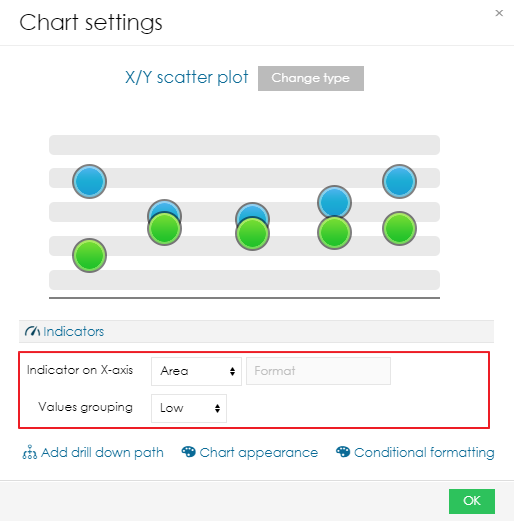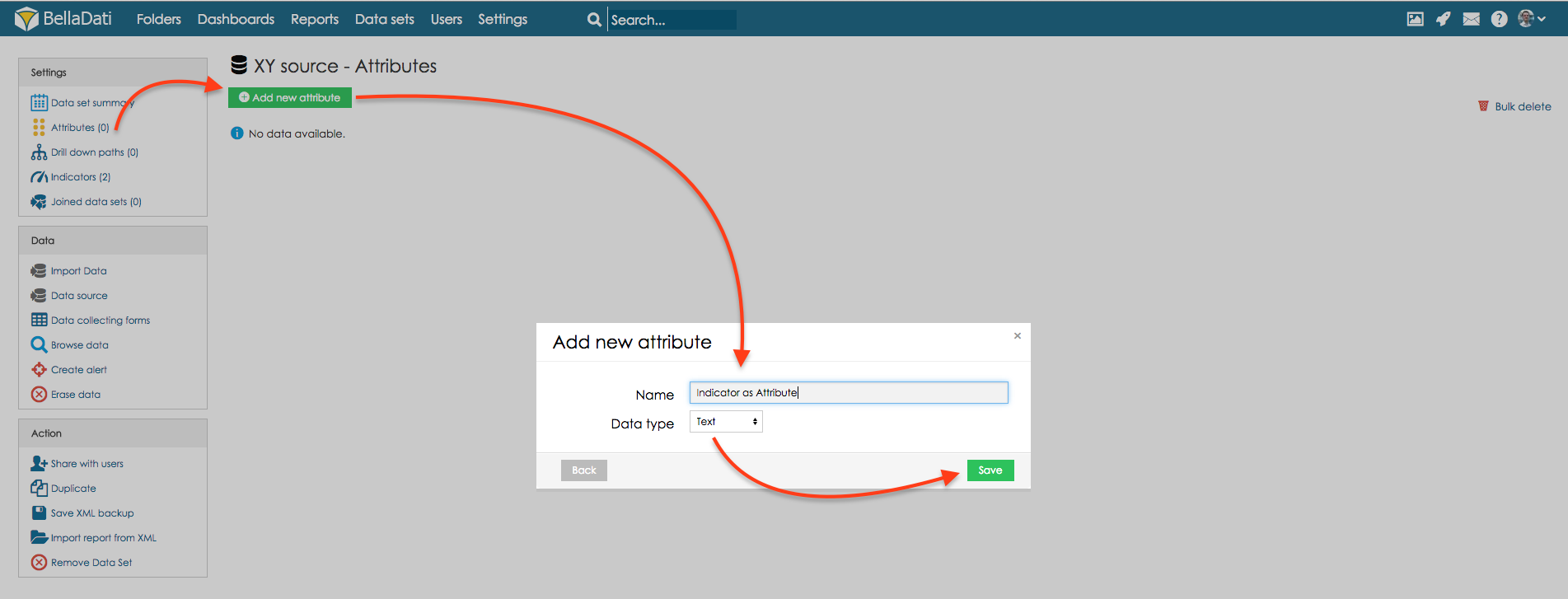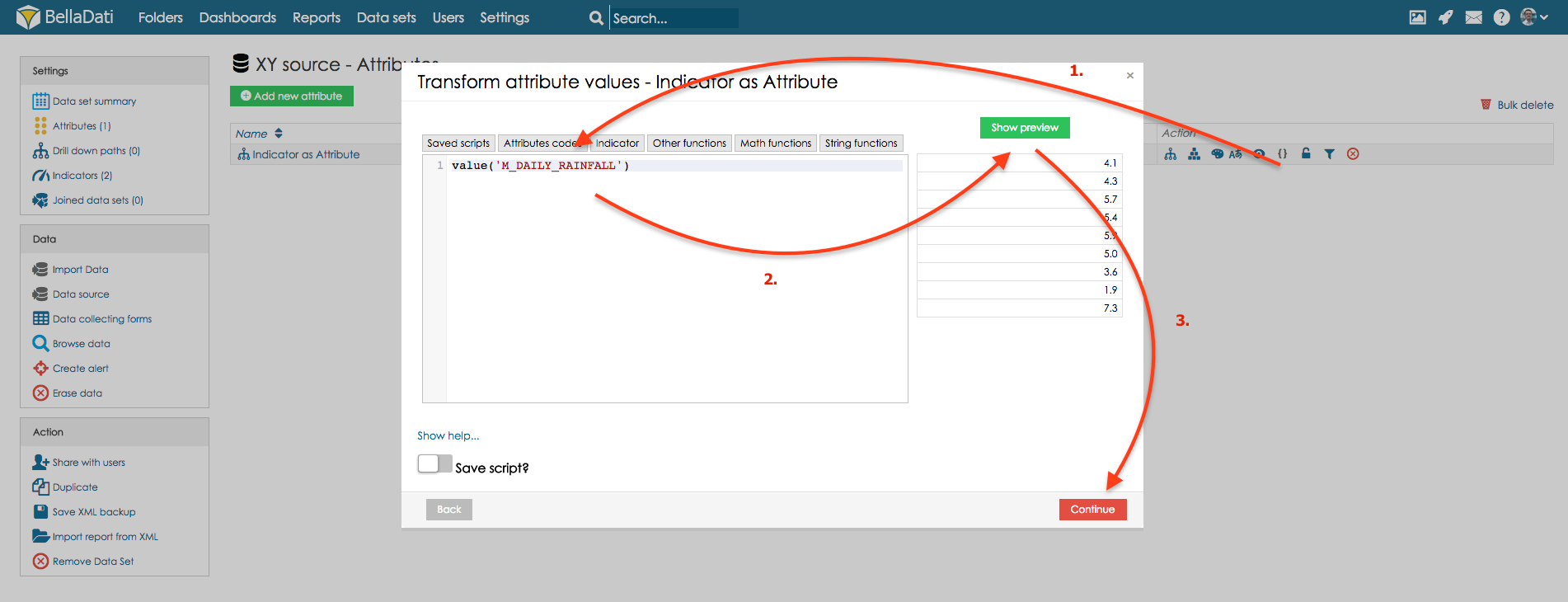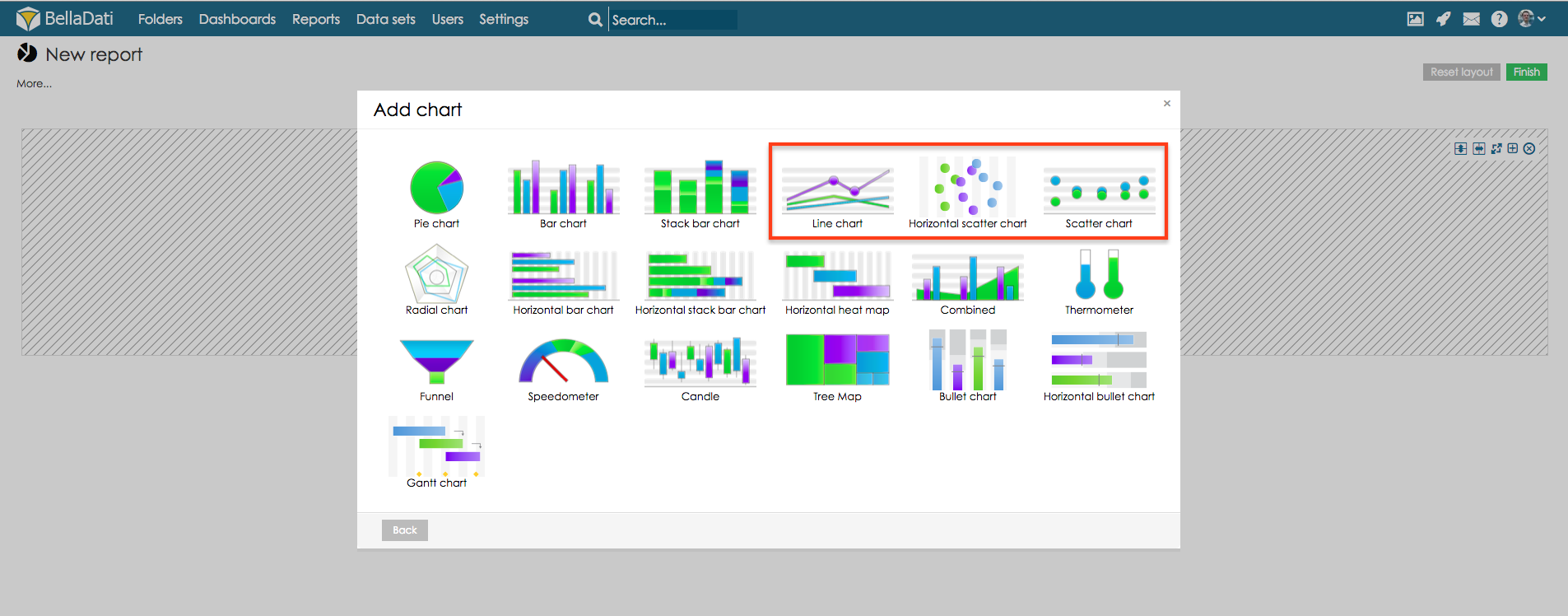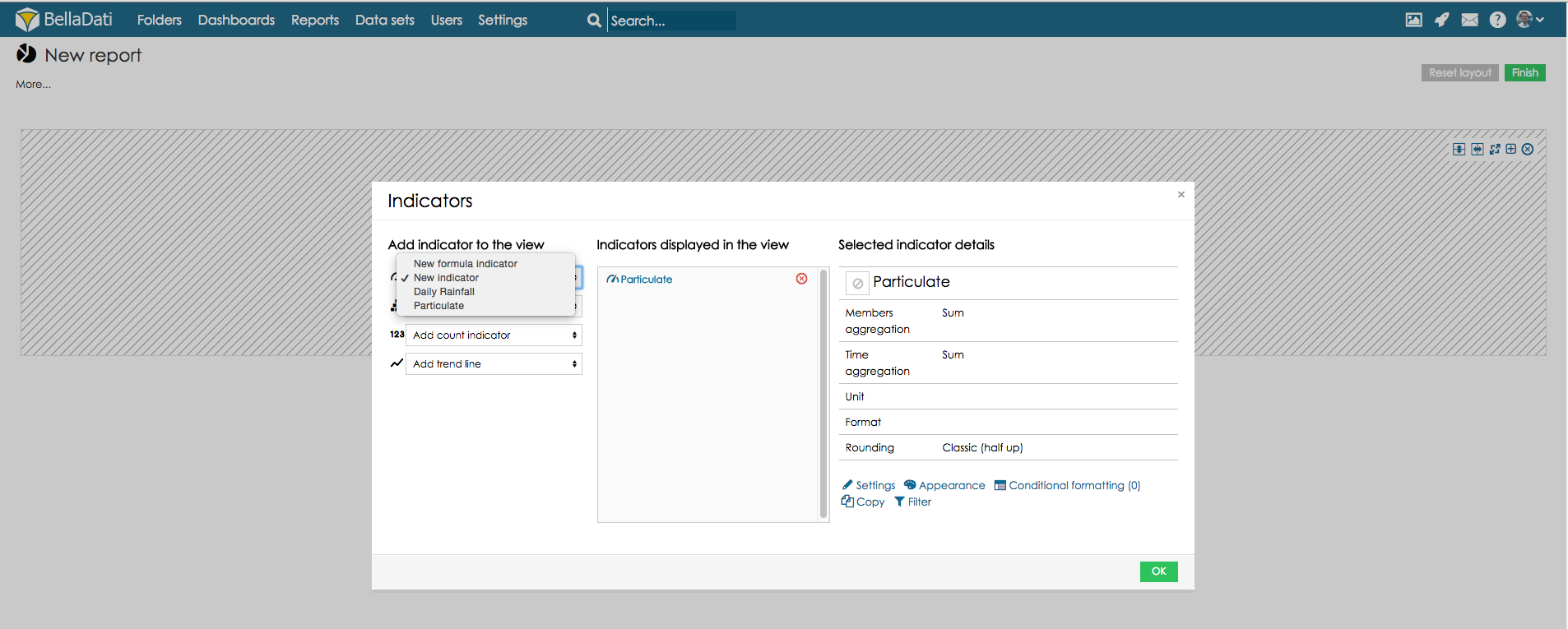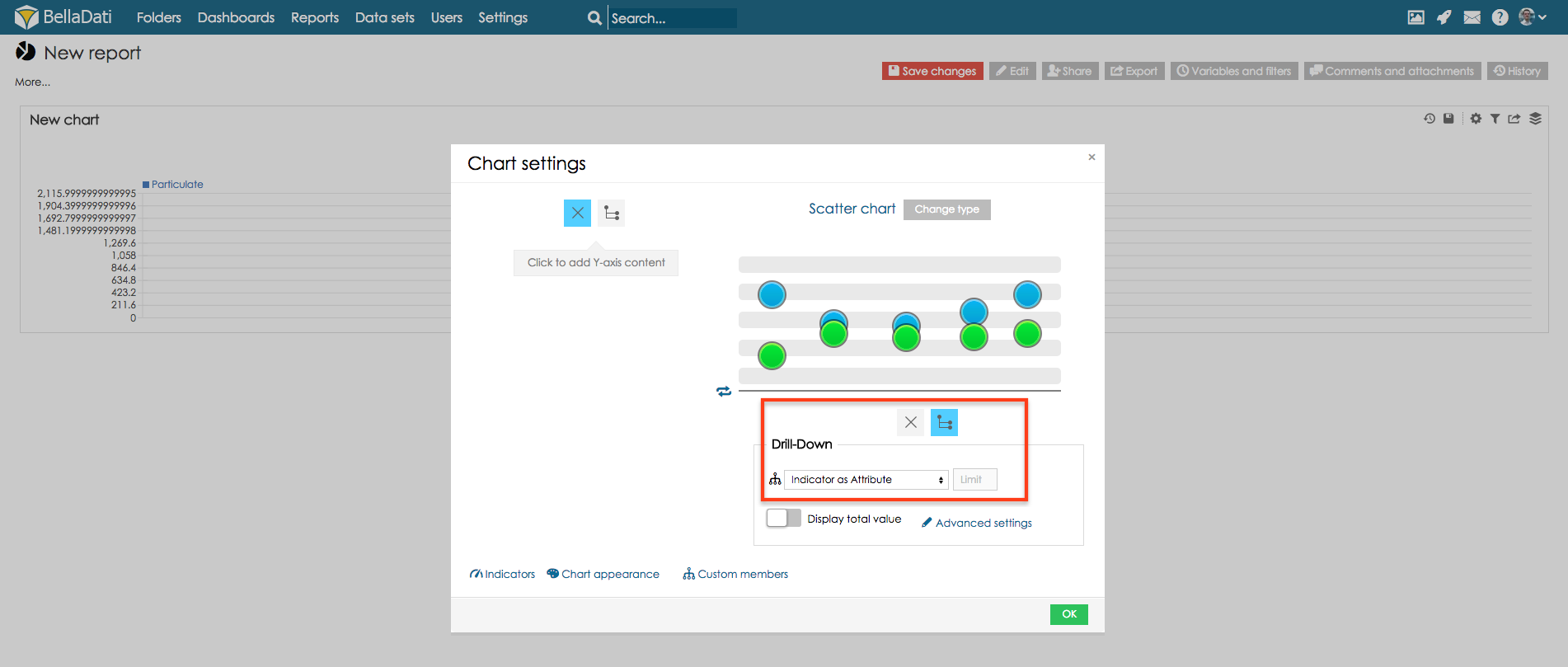Native XY chart is available since BellaDati 2.9.4. For older versions, please see chapter Creating XY Chart in BellaDati 2.9.3.5 and older.
Das XY-Diagramm ermöglicht es, numerische Werte (Indikatoren) auf beiden Achsen zu haben. Aufgrund der Beschaffenheit des Diagramms gelten folgende Einschränkungen:
- ohne Gruppierung: 500 Werte auf der X-Achse, 3500 Elemente im Diagramm
- mit Gruppierung: 2000 Werte auf der X-Achse, 5000 verschiedene Werte auf der Y-Achse
- Um ein neues XY-Diagramm hinzuzufügen, bewegen Sie den Mauszeiger über eine beliebige freie Stelle im Report, klicken Sie auf den Ansichtstyp Diagramm und wählen Sie XY-Streudiagramm.
- Fügen Sie den Namen des Diagramms hinzu und geben Sie bei Bedarf das Zeitintervall an - fahren Sie fort mit der Einstellung des Datumsintervalls.
- Add Indikator, der auf der y-Achse angezeigt wird und klicken Sie auf OK.
- Fügen Sie ein Kennzeichen hinzu, das auf der x-Achse angezeigt wird, und geben Sie das Format der Zahl und ggf. die Wertegruppierung an. Folgende Gruppierungen sind möglich:
- keine
- max
- min
- niedrik
- medium
- hoch
- Schließen Sie mit einem Klick auf OK ab.
Erstellen von XY-Diagrammen in BellaDati 2.9.3.5 und älter
XY-Diagramme zeigen zwei Gruppen von Indikatoren als eine Reihe von XY-Koordinaten. XY-Diagramme zeigen die Beziehung von Zahlenwerten. Als XY-Diagramm sollte ein Streudiagramm oder Liniendiagramm verwendet werden.
Im XY-Streudiagramm werden Indikatoren auf beiden Achsen des Diagramms angezeigt. In BellaDati kann der Indikatorwert nur auf einer Achse angezeigt werden, so dass wir den Indikatorwert in ein neues Attribut umwandeln müssen.
1. Indikator in Attribut umwandeln
Open-Source-Dataset. Neues Attribut vom Typ Text anlegen.
Transformiert Indikatorwerte in dieses Attribut. Für diese Option klicken Sie auf das Symbol des Transformationsskripts des neu erstellten Attributs und verwenden Sie das Transformationsskript, das einen Wert mit Indikatorwerten zurückgibt:
Weitere Informationen zum Thema Transformationsskripting finden Sie im Abschnitt Entwickler.
2. Diagramm erstellen
Gehen Sie nun zurück zu dem Report, der auf diesem Dataset basiert, oder erstellen Sie einen neuen Report.
Nun lasst uns neues XY-Diagramm erstellen. Neue Ansicht erstellen, Streudiagramm, horizontales Streudiagramm oder Liniendiagramm auswählen.
Wählen Sie das Kennzeichen, das angezeigt werden soll.
Wählen Sie Drill-Down, der Indikatorwerte enthält.
XY-Diagramm wird erstellt.
3. Zusätzliche Einstellungen
Problem: Quelldaten enthalten viele verschiedene Werte. Dies führt dazu, dass Werte auf der Achse mit Attribut nicht korrekt angezeigt werden.
Solution: in this case, we need to round attribute values. This should be done via transformation scripts. Proceed to mit dem Anwendungsfall mit der beschriebenen Änderung der Dezimalwerte fort.
Lösung: In diesem Fall müssen wir die Attributwerte runden. Dies sollte über Transformationsskripte erfolgen. Fahren Sie mit dem Anwendungsfall mit der beschriebenen Änderung der Dezimalwerte fort.